Installer le fichier MSI dans le script Batch
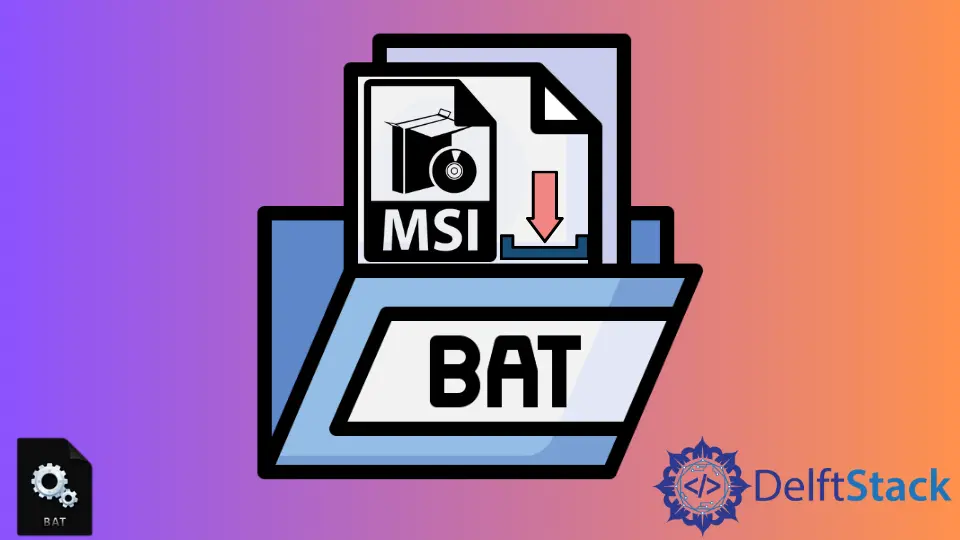
Sous Windows, il est facile d’installer des fichiers .msi dans le système en double-cliquant simplement ou en exécutant le fichier en tant qu’administrateur si nécessaire. Nous pouvons également installer le .msi en utilisant un script Batch.
Cet article va montrer comment on peut installer un fichier .msi à l’aide d’un script Batch. Nous voyons également un exemple avec une explication appropriée pour faciliter la compréhension du sujet.
Installer le fichier MSI dans le script Batch
Dans notre exemple ci-dessous, nous allons installer un fichier .msi. De plus, nous vérifierons si le système est 32 bits ou 64 bits.
Le code de notre exemple ressemblera à ce qui suit.
@ECHO off
ECHO Checking Windows OS architecture...
ECHO %PROCESSOR_ARCHITECTURE% | findstr /i ".64." > nul
IF %ERRORLEVEL% EQU 0 GOTO ver_64
GOTO ver_32
:ver_32
ECHO 32 bit detected
ECHO Installing application...
if EXIST "C:\Program Files\SMP\SMP Agent\installSMPlugin.txt" GOTO :end
NET USE u: "\\SMP-W2K8-01.EPM.LOCAL\NSCap\Bin\Win32\X86\Software Management\Plugin"
msiexec.exe /q /i "u:\SoftwareManagementSolution_Plugin_x86.msi"
TIMEOUT 30
TIME /T > "C:\Program Files\SMP\SMP Agent\installSMPlugin.txt"
NET USE u: /DELETE
:end
pause
exit
:ver_64
ECHO 64 bit detected
ECHO Installing application...
if EXIST "C:\Program Files\SMP\SMP Agent\installSMPlugin.txt" GOTO :end
NET USE u: "\\SMP-W2K8-01.EPM.LOCAL\NSCap\Bin\Win64\X64\Software Management\Plugin"
msiexec.exe /q /i "u:\SoftwareManagementSolution_Plugin_x64.msi"
TIMEOUT 30
TIME /T > "C:\Program Files\SMP\SMP Agent\installSMPlugin.txt"
NET USE u: /DELETE
:end
pause
exit
Dans notre exemple, nous avons d’abord vérifié si le système est 32 bits ou 64 bits. Une variable intégrée dans Batch nommée PROCESSOR_ARCHITECTURE contient les symboles .86 ou .64.
Grâce à cela, nous pouvons obtenir l’architecture du processeur. Pour cela, nous avons utilisé les lignes de code ci-dessous.
@ECHO off
ECHO Checking Windows OS architecture...
ECHO %PROCESSOR_ARCHITECTURE% | findstr /i ".64." > nul
IF %ERRORLEVEL% EQU 0 GOTO ver_64
GOTO ver_32
Dans la ligne msiexec.exe /q /i, /q signifie silencieux et /i signifie installation. "C:\Program Files\SMP\SMP Agent\installSMPlugin.txt" est l’emplacement de votre plugin SMP.
Vous pouvez modifier cela en fonction de votre système. \\SMP-W2K8-01.EPM.LOCAL\NSCap\Bin\Win32\X86\Software Management\Plugin est l’emplacement de votre serveur SMP.
Et enfin, u:\SoftwareManagementSolution_Plugin_x86.msi est l’emplacement de votre fichier .msi.
Pour une installation 32 bits, nous avons utilisé les lignes de code ci-dessous.
:ver_32
ECHO 32 bit detected
ECHO Installing application...
if EXIST "C:\Program Files\SMP\SMP Agent\installSMPlugin.txt" GOTO :end
NET USE u: "\\SMP-W2K8-01.EPM.LOCAL\NSCap\Bin\Win32\X86\Software Management\Plugin"
msiexec.exe /q /i "u:\SoftwareManagementSolution_Plugin_x86.msi"
TIMEOUT 30
TIME /T > "C:\Program Files\SMP\SMP Agent\installSMPlugin.txt"
NET USE u: /DELETE
:end
pause
exit
Pour une installation 64 bits, nous avons utilisé les lignes de code ci-dessous.
:ver_64
ECHO 64 bit detected
ECHO Installing application...
if EXIST "C:\Program Files\SMP\SMP Agent\installSMPlugin.txt" GOTO :end
NET USE u: "\\SMP-W2K8-01.EPM.LOCAL\NSCap\Bin\Win64\X64\Software Management\Plugin"
msiexec.exe /q /i "u:\SoftwareManagementSolution_Plugin_x64.msi"
TIMEOUT 30
TIME /T > "C:\Program Files\SMP\SMP Agent\installSMPlugin.txt"
NET USE u: /DELETE
:end
pause
exit
Le script installe automatiquement votre fichier .msi si chaque emplacement de fichier et répertoire est correct.
Aminul Is an Expert Technical Writer and Full-Stack Developer. He has hands-on working experience on numerous Developer Platforms and SAAS startups. He is highly skilled in numerous Programming languages and Frameworks. He can write professional technical articles like Reviews, Programming, Documentation, SOP, User manual, Whitepaper, etc.
LinkedIn